Maison >tutoriels informatiques >connaissances en informatique >Outils DOS courants
Outils DOS courants
- WBOYWBOYWBOYWBOYWBOYWBOYWBOYWBOYWBOYWBOYWBOYWBOYWBavant
- 2024-02-10 17:54:231235parcourir
L'éditeur PHP Xinyi vous présente les outils DOS couramment utilisés. DOS est le premier système d'exploitation de Microsoft. Son interface de ligne de commande fournit de nombreux outils pratiques pour faciliter la gestion des fichiers, la configuration du système, les opérations réseau, etc. Parmi eux, les outils DOS couramment utilisés incluent les gestionnaires de fichiers, les outils de traitement par lots, les outils réseau, les outils de configuration système, etc. Ces outils sont puissants et faciles à utiliser et peuvent aider les utilisateurs à effectuer diverses tâches efficacement. Que vous soyez un utilisateur débutant ou expérimenté, vous pouvez améliorer votre efficacité au travail et mieux gérer et exploiter les systèmes informatiques en maîtrisant les outils DOS courants.
Bien qu'il soit légèrement ancien, sa praticité reste inchangée. Pour les personnes du même âge, le système DOS doit être familier.
Bien que le système d'exploitation de la plupart des ordinateurs soit désormais Windows, avant le lancement de Windows 95, le système d'exploitation dominant était DOS.
DOS est Disk Operating System, nous l'appelons souvent le système d'exploitation de disque.
En raison de divers facteurs instables dans le système Windows, le DOS, en tant que fondement sous-jacent, peut résoudre efficacement ces problèmes.
Qu'est-ce que le DOS ? Nous le connaissons.
Win+R, entrez "cmd", félicitations, vous avez trouvé votre place.
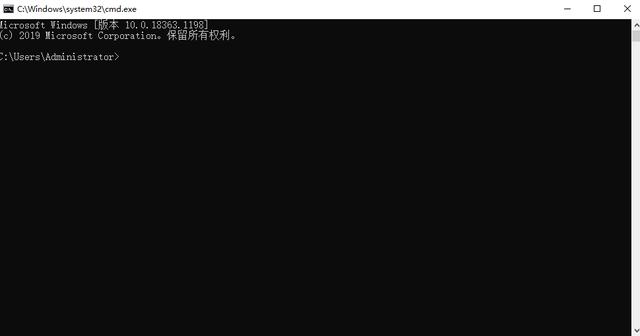
Basculez l'édition au centre
Ajoutez une annotation d'image, pas plus de 140 mots (facultatif)
Les commandes DOS sont une bonne aide pour les travailleurs du réseau dans leur travail quotidien, en particulier les commandes liées au réseau, qui peuvent fonctionner dans les zones noires et améliorer l'efficacité .
De plus, si vous n'apprenez pas les réseaux et que vous souhaitez apprendre Linux, UNIX et d'autres systèmes d'exploitation à l'avenir, il est également nécessaire de connaître quelques commandes DOS simples.
Aujourd'hui, Lao Yang compilera une collection de commandes DOS adaptées aux travailleurs du réseau et faciles à utiliser. Vous êtes invités à les transmettre aux nouveaux travailleurs du réseau de votre département pour en savoir plus.
En parlant de commandes DOS classiques, comment ne pas évoquer la bien connue et célèbre commande ping.
La commande ping est une commande utilisée pour vérifier si le réseau est fluide ou la vitesse de la connexion réseau. Elle est également connue comme la première commande DOS qu'il faut maîtriser.
Quel est le principe de la commande ping ?
Regardez, chaque machine du réseau a une adresse IP unique. À ce stade, si vous envoyez un paquet de données à l'adresse IP cible, l'autre partie renverra un paquet de données de la même taille.
Sur la base du paquet de données renvoyé, vous pouvez déterminer l'existence de l'hôte cible et déterminer au préalable le système d'exploitation de l'hôte cible.
Opérations quotidiennes de la commande ping :
01 est utilisé pour détecter l'état du réseau de l'ordinateurEntrez ping http://www.baidu.com pour interroger la transmission de données entre vous et le site Web Baidu
Trouvez votre propre passerelle : entrez la commande ipconfig, par exemple, si votre passerelle est 192.168.127.1, puis entrez ping -t 192.168.127.1 pour envoyer en continu des paquets de données, et vous obtiendrez les données en temps réel de votre propre passerelle Ctrl+c pour l'arrêter violemment. . N Entrez Ping -N 2 192.168.127.1 pour obtenir 32 octets avec 32 octets dans ping 192.168.127.1 :
de 192.168.127.1 Réponse : octet = 32 fois & ltl = 64
de 192.168.127.1 Répondre par : tes = 32 Temps
Statistiques Ping pour 192.168.127.1 :
Paquets : envoyés = 2, reçus = 2, perdus = 0 (0 % perdu),
Aller-retour Temps de trajet estimé (en millisecondes) :
Le plus court = 0 ms, le plus long = 0 ms, Moyenne = 0 ms ; Deux paquets seront envoyés et le temps de transmission sera obtenu.
Entrez ping -l 64 192.168.127.1
signifie envoyer un paquet de données de 64 octets à 192.168.127.1
Entrez ping -a 192.168.127.1
peut vous aider à résoudre le nom d'hôte, par exemple, mon nom est LAPTOP-F92H8T1H
Vous pouvez également saisir le nom d'hôte pour obtenir LAPTOP-F92H8T1H
02 Déterminer la panne du réseau informatique
La cause de la panne du réseau : protocole TCP/IP ou erreur de configuration, panne physique, empoisonnement
ping localhost ou ping 255.0.0.0 (passerelle), si une réponse apparaît, le protocole réseau est normal.
03 Autres utilisations de ping
ping [-t] [-a] [-n count] [-l size] [-f] [-i TTL] [-v TOS]
[-r count] [ -s count] [[-j liste d'hôtes] | [-k liste d'hôtes]]
[-w timeout] [-R] [-S srcaddr] [-c compartiment] [-p]
[ - 4] [-6] target_name
Options :
-t Ping sur l'hôte spécifié jusqu'à son arrêt.
Pour afficher les statistiques et continuer, tapez Ctrl+Break ;
Pour arrêter, tapez Ctrl+C ;
-a Résoudre l'adresse en nom d'hôte.
-n count Nombre de requêtes d'écho à envoyer.
-taille Taille du tampon d'envoi.
-f définit l'indicateur "ne pas fragmenter" dans les paquets (IPv4 uniquement).
-i TTL le temps de vivre.
-v TOS Type de service (s'applique uniquement à IPv4. Ce paramètre est obsolète et n'a
aucun
impact sur le champ Type de service dans l'en-tête IP).
-r count Enregistre les routes qui comptent les sauts (IPv4 uniquement).
-s count Compte les horodatages des sauts (IPv4 uniquement).
-j host-list Routage source libre à utiliser avec les listes d'hôtes (IPv4 uniquement).
-k host-list Routage source strict à utiliser avec les listes d'hôtes (IPv4 uniquement).
-w timeout Délai d'attente (millisecondes) pour attendre chaque réponse.
-R Teste également le routage inversé à l'aide d'en-têtes de route (IPv6 uniquement).
Conformément à la RFC 5095, cet en-tête de routage est obsolète. Certains systèmes peuvent abandonner les demandes d'écho si cet en-tête est utilisé.
-S srcaddr L'adresse source à utiliser. Compartiment
-c Identifiant du compartiment de routage.
-p Pingez l'adresse du fournisseur de virtualisation du réseau Hyper-V.
-4 Forcer IPv4.
-6 Forcer IPv6.
Recommandation de lecture
"Pouvez-vous uniquement utiliser le ping pour tester si le réseau est connecté ?" Les ingénieurs réseau seniors l'utilisent encore de cette façon. » « Lorsque les ingénieurs réseau utilisent Ping, que fait Ping en secret ? 》
《Après avoir pingé trois adresses IP inexistantes, vous pouvez obtenir...》
《Que se passera-t-il si vous cinglez 1000 adresses IP en une seule fois ? 》
Cette commande utilise NetBIOS sur TCP/IP pour afficher les statistiques de protocole et les connexions TCP/IP actuelles. En utilisant cette commande, vous pouvez obtenir les informations NETBIOS de l'hôte distant.
Tels que le nom d'utilisateur, le groupe de travail auquel il appartient, l'adresse MAC de la carte réseau, etc. Ici, vous devez comprendre plusieurs paramètres de base.
Opérations courantes de la commande nbtstat :
-a En utilisant ce paramètre, tant que vous connaissez le nom de la machine de l'hôte distant, vous pouvez obtenir ses informations NETBIOS (les mêmes ci-dessous).
-A Ce paramètre peut également obtenir les informations NETBIOS de l'hôte distant, mais vous devez connaître son IP.
-n Répertoriez les informations NETBIOS de la machine locale.
Lorsque vous obtenez l'adresse IP ou le nom de la machine de l'autre partie, vous pouvez utiliser la commande nbtstat pour obtenir davantage d'informations sur l'autre partie, ce qui augmente notre facteur d'assurance contre l'intrusion.
Il s'agit d'une commande utilisée pour vérifier l'état du réseau. Elle est facile à utiliser et puissante.
-a Affichez tous les ports ouverts de la machine locale, qui peuvent détecter et empêcher efficacement les chevaux de Troie, et connaître les services ouverts par la machine et d'autres informations.
Ici, vous pouvez voir que la machine locale dispose d'un service FTP, d'un service Telnet, d'un service de messagerie, d'un service WEB, etc. Utilisation : netstat -a IP.
Opérations courantes de la commande netstat :
netstat -an affiche l'adresse et le numéro de port sous forme numérique.
netstat -ano affiche l'ID de processus détenu associé à chaque connexion.
netstat -ano |findstr 24548 Filtrez ceux avec le port 24548.
tasklist |findstr 24548 Répertorie les processus de tâches.
taskkill /im 360se.exe /f Fermez le navigateur 360. La commande
net est l'un des points clés des commandes réseau. Vous devez maîtriser parfaitement l'utilisation de chacune de ses sous-commandes, car sa fonction est si puissante que Microsoft dispose de meilleurs outils d'intrusion.
Opérations courantes de la commande net :
compmgmt Afficher la gestion de l'ordinateur, cliquez sur Partager pour afficher le contenu partagé
utilisateur net /?Voir l'utilisation de l'utilisateur net
utilisateur net Afficher l'utilisateur actuel
utilisateur net user / add Ajouter un compte appelé user
net user user /delete Supprimer un compte appelé user
lusrmgr.msc Ouvrir l'utilisateur local
net share disk$=e : disque électronique partagé par défaut, $ table partagée par défaut
est une autre commande fréquemment familière. Sur Internet, il existe en effet de nombreux hébergeurs FTP ouverts, et une grande partie d'entre eux sont anonymes, ce qui signifie que n'importe qui peut se connecter.
Opérations courantes de la commande ftp :
dir est la même que la commande DOS, utilisée pour afficher les fichiers sur le serveur. Tapez simplement dir et appuyez sur Entrée pour voir les fichiers sur le serveur ftp.
cd pour entrer dans un dossier.
get télécharge les fichiers sur la machine locale.
put Téléchargez des fichiers sur un serveur distant. Cela dépend si le serveur FTP distant vous accorde ou non des autorisations d'écriture.
delete Supprimer les fichiers sur le serveur FTP distant. Cela doit également garantir que vous disposez d’autorisations d’écriture.
bye/quit Quitter la connexion actuelle.
Une puissante commande de connexion à distance, presque tous les intrus aiment l'utiliser, car tant que vous êtes familier avec les commandes DOS, vous pouvez l'utiliser après vous être connecté avec succès à la machine distante en tant qu'administrateur Venez et fais ce que tu veux.
Les ordinateurs généraux n'activent pas cette fonction, alors entrez contrôle pour accéder au panneau de configuration, cliquez sur Programmes, cliquez pour activer ou désactiver les fonctions Windows et sélectionnez le client Telnet.
Si le port du site Web est ouvert, tel que telnet http://www.baidu.com 80, alors cmd passera à une nouvelle fenêtre cmd
Si le port du site Web n'est pas ouvert, telnet http : //www.baidu .com 23 montre que la connexion à l'hôte ne peut pas être ouverte. Sur le port 23 : Échec de la connexion

?
Basculez la modification au centre
Ajoutez un commentaire d'image, pas plus de 140 mots (facultatif)
Enfin, ajoutez une chose sur les caractères spéciaux de cmd.Si vous avez terminé d'exécuter une commande et que vous devez maintenant déterminer si la commande a réussi, vous pouvez saisir echo %errorlevel%. S'il affiche 0, cela signifie qu'il est correct. S'il affiche 9009, cela signifie qu'il est incorrect.
| Caractères de gestion des commandes
dir D : Vous obtiendrez les informations pertinentes du lecteur D. Maintenant, je veux trouver le dossier contenant la lettre c dans le lecteur D. Vous pouvez saisir : dir f : |
dir f : | findstr DIR peut trouver le fichier nommé dir
& commande combinée, lorsque la première commande ne s'exécute pas, les commandes suivantes continueront à être exécutées
di & dir La commande di est erronée mais la commande suivante est correct, donc la commande suivante est exécutée
di && dir Si l'exécution de la première commande échoue, elle ne sera pas exécutée plus tard.
di || dir Lorsque l'exécution de la première commande échoue, elle sera exécutée plus tard
dir &&echo success || sera imprimé, sinon aucun succès ne sera imprimé.
Original : Lao Yang丨Ingénieur réseau senior de 9 ans, pour plus d'informations sur la façon d'améliorer les ingénieurs réseau, veuillez suivre le compte officiel : Network Engineer Club
Ce qui précède est le contenu détaillé de. pour plus d'informations, suivez d'autres articles connexes sur le site Web de PHP en chinois!

